Как добавить форму поиска в запись WordPress с помощью шорткода
Опубликовано: 2022-01-31Отсутствие опции поиска на веб-сайте — это типичная ошибка, которую многие веб-сайты не могут исправить. Это может быть довольно серьезной проблемой, особенно для электронной коммерции и веб-сайтов, единственной целью которых является предоставление определенного типа контента. Во-первых, поиск является центральной точкой для посетителей, чтобы найти нужные продукты. И это, безусловно, огромный недостаток, когда веб-сайт начинает расти в размерах. Для вторых будет сложно найти новости и информацию, особенно через некоторое время, когда количество постов и страниц начнет накапливаться. Несоблюдение этих требований может легко оттолкнуть посетителей, негативно сказаться на общей вовлеченности и ухудшить общее удобство использования веб-сайта. Ожидаете ли вы, что посетители сделают покупку, подпишутся, оставят комментарий или просто ищут информацию, WP Full Care рекомендует добавить форму поиска в сообщение WordPress с коротким кодом . Или, по крайней мере, с помощью некоторых поисковых плагинов, которые позволяют выполнять поиск.
Почему вы должны добавить форму поиска на сайт WordPress?
Когда вы смотрите на общий опыт работы в Интернете, становится ясно, что «поиск» лежит в его основе. Вся информация, которую сегодня ищут люди, фильтруется и отображается через какой-то поиск. Почему с веб-сайтами, страницами и постами все должно быть иначе? По сути, панели поиска и формы — это то, что позволяет посетителям веб-сайта начать поиск информации в тот момент, когда они попадают на ваши страницы. Если им отказано в этой возможности, у них, по сути, нет другого выхода, кроме как покинуть сайт.
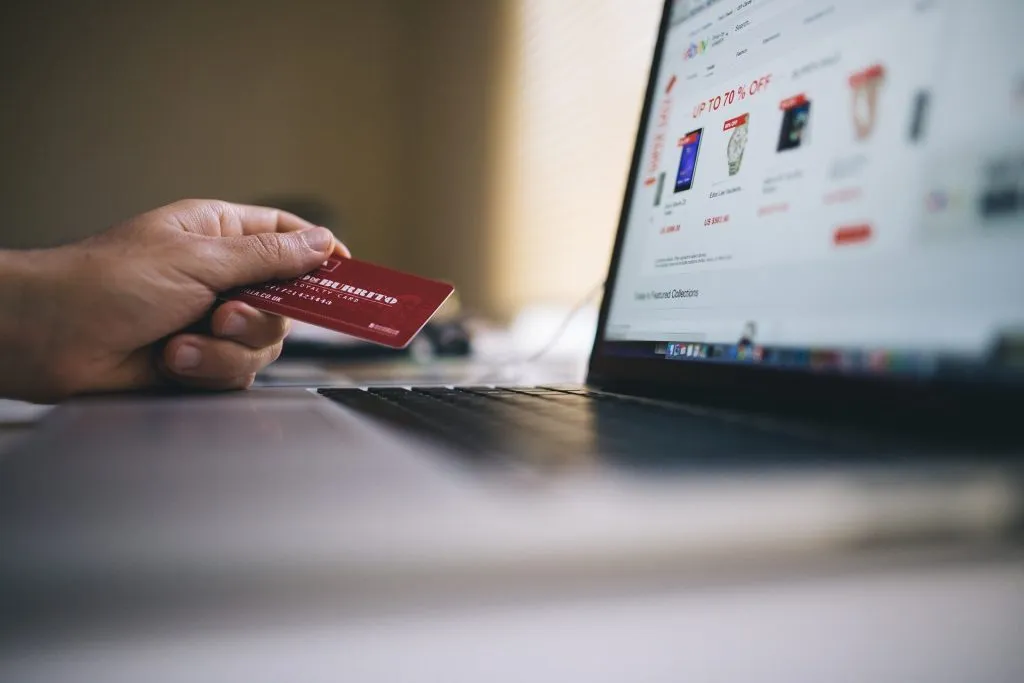
Кроме того, форма поиска полезна не только с точки зрения посетителей. Есть несколько причин, по которым владельцы веб-сайтов получают от этого выгоду:
- Форма поиска может помочь вам обнаружить новые ключевые слова — следя за тем, что посетители вводят в форму поиска, вы можете увидеть, что пользуется спросом и каковы их предпочтения. Вы можете использовать эту информацию для изменения предложения вашего веб-сайта, независимо от того, предлагаете ли вы продукты или просто информацию.
- Это улучшает общее взаимодействие с пользователем и помогает вам с поисковой оптимизацией — сама функция поиска необходима для лучшего взаимодействия с пользователем. В результате это поможет вам повысить ваши усилия по SEO и повысить ваш рейтинг.
- Позволяет вам вносить коррективы, которые улучшат конверсию — информация, которую вы получаете из поисковых форм, поможет вам максимизировать коэффициент конверсии, точно зная, какие шаги нужно предпринять для правильной оптимизации вашего веб-сайта.
- Помочь вам с управлением данными — например, добавив теги к сообщениям, что приведет к лучшей классификации и подаче информации.
Несколько способов добавить форму поиска в запись WordPress
В общем, есть два наиболее распространенных способа добавить форму поиска в сообщения WordPress, страницы или веб-сайт целиком:
- Добавить форму поиска в WordPress с кодом
- Добавьте форму поиска в WordPress с помощью плагинов
1. Добавьте форму поиска в WordPress с кодом
По нескольким причинам это, вероятно, лучший способ добавить форму поиска . Слишком много плагинов на веб-сайте может в конечном итоге повлиять на его производительность. Тем не менее, это не совсем удобный метод для начинающих. Лучший способ добавить код на свой веб-сайт — обратиться за помощью к опытным разработчикам WordPress. В основном потому, что первым шагом здесь является редактирование файла Theme Functions (functions.php).
Внутри файла functions.php необходимо добавить следующую строку кода:
add_shortcode ( 'wpbsearch' , 'get_search_form' );
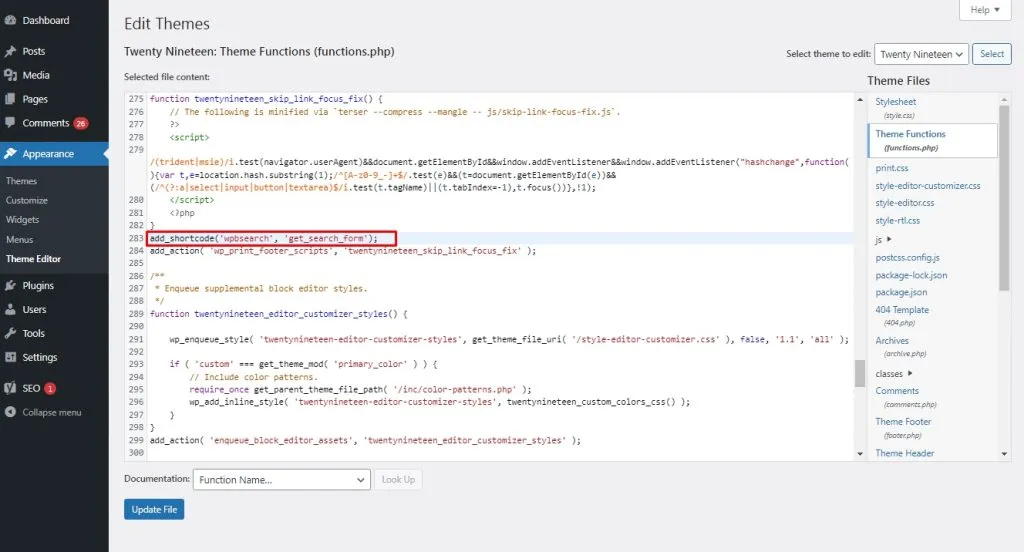
Как только вы закончите редактирование вашего functions.php, он добавит форму поиска по умолчанию, где бы вы ни разместили [wpbsearch] на странице.
Добавление пользовательской формы поиска
Если вас не устраивает внешний вид формы поиска по умолчанию, вы можете добавить собственную форму поиска . В этом случае код будет выглядеть так:

функция wpbsearchform( $form ) {
$form = '<form role=”search” method=”get” id=”searchform” action=”’ . home_url('/'). '» >
<div><label class=”screen-reader-text” for=”s”>' . __('Ищи:') . '</метка>
<тип ввода=”текст” значение=”' . get_search_query(). '” имя=”s” идентификатор=”s” />
<input type=”submit” id=”searchsubmit” value=”’. esc_attr__('Поиск') .'” />
</div>
</форма>';
вернуть $форму ;
}
add_shortcode ( 'wpbsearch' , 'wpbsearchform' );
Помните, что этот метод требует, чтобы вы добавили шорткод на каждую страницу и сообщение , которое вы хотите отобразить. Однако, если вы добавите шорткод на верхнюю или боковую панель, форма поиска будет отображаться на всех страницах .
2. Добавьте форму поиска в WordPress с помощью плагинов
Если вы новичок, вероятно, самый простой способ добавить форму поиска — использовать один из поисковых плагинов. SearchWP Live Ajax Search, SearchWP Modal Search Form, Ivory Search и FiboSearch — вот лишь некоторые из примеров.
Использование простых плагинов
Если вы используете Ivory Search, добавить форму поиска довольно просто:
После того, как вы установите и активируете плагин, все, что вам нужно сделать, это перейти к опции плагина «Ivory Search», которая появится на боковой панели WordPress. Наведите на него курсор и выберите подопцию «Формы поиска».
Там плагин предоставит вам шорткод :
[ id поиска по слоновой кости = «10980» title = «Форма поиска по умолчанию»]
По сути, вы можете скопировать эту строку кода везде, где хотите, чтобы отображалась форма поиска по умолчанию.
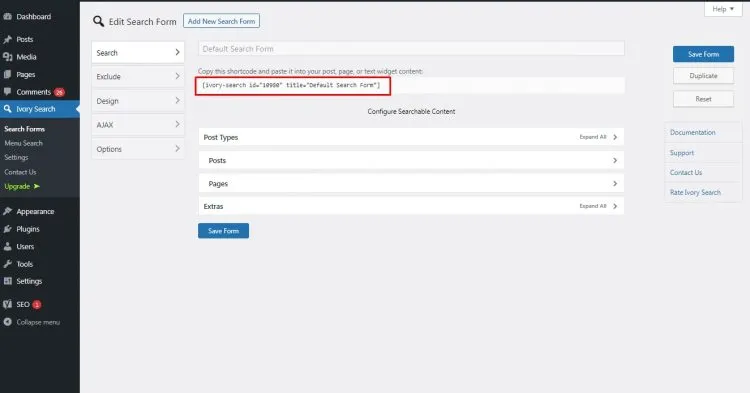
Если вы предпочитаете виджеты, SearchWP Live Ajax Search — альтернатива, на которую стоит обратить внимание.
SearchWP — для более надежных форм поиска
Для тех, кому нужны более сложные и настраиваемые параметры поиска , хорошим выбором может стать плагин SearchWP. Тем не менее, это поисковый плагин премиум-класса, для настройки которого требуются определенные знания.
Первый шаг — установить и активировать плагин SearchWP. Затем вам понадобится лицензионный ключ от вашей учетной записи, который вы введете в опции плагина «Лицензия». После активации необходимо будет настроить параметры поисковой системы.
Второй шаг — загрузить и установить расширение SearchWP Shortcode так же, как и любой другой плагин. И, конечно же, активировать его.
Наконец, когда все предыдущие шаги будут выполнены, вы сможете добавить на свои страницы новую пользовательскую форму поиска с помощью блоков. Однако здесь есть предостережение: вам нужно будет установить блок как «Пользовательский HTML» , чтобы использовать его правильно. Только тогда вы сможете добавить и использовать следующий шорткод:
[searchwp_search_form]
<div class="обертка результатов поиска">
[searchwp_search_results]
<h2>[searchwp_search_result_link]</h2>
[searchwp_search_result_excerpt]
[/searchwp_search_results]
</div>
<div class="search-results-pagination">
[searchwp_search_results_pagination direction="prev" link_text="Previous"]
[searchwp_search_results_pagination direction="Далее" link_text="Далее"]
</div>
В общем, это добавит форму поиска на вашу страницу или запись, а также отобразит результаты на нескольких страницах , если это необходимо. Не забудьте обратить особое внимание на страницы 404 и правильно настроить все перенаправления, чтобы посетители не пропустили контент.
Использование формы поиска в WordPress становится неизбежной необходимостью для каждого современного сайта. По мере того, как общий контент увеличивается в объеме, потребность в способе поиска по всему контенту становится незаменимой. Благодаря таким функциям вы повышаете удобство использования своего веб-сайта не только для посетителей, но и для себя. В результате ваши посты и страницы попадут в глаза нужным посетителям. В конечном итоге это приведет к улучшению результатов ранжирования и увеличению общего коэффициента конверсии.
